Configuração: Edição de Microfones
Sobre
O acesso às configurações do dispositivo no Agent é simples. Comece clicando no ícone do Servidor no canto superior esquerdo da Interface do Usuário do Agent. A partir daí, selecione "Editar Dispositivos" em Dispositivos. Em seguida, você pode escolher o dispositivo que deseja modificar e clicar no ícone Editar . Alternativamente, na Visualização Ao Vivo, você pode selecionar um microfone e clicar no ícone de edição na barra de ferramentas inferior, ou simplesmente usar a tecla de atalho "E". No Desktop, clique com o botão direito do mouse no Microfone na Visualização Ao Vivo ou em qualquer área dentro do Agent onde uma miniatura ao vivo é exibida, como a linha do tempo.

Esta interface é o hub central para configurar seus dispositivos. Na parte superior, ela exibe detalhes essenciais como o ID do objeto (por exemplo, "15") e o nome do dispositivo (como "Escritório"). No lado direito, você encontrará o menu principal do dispositivo, que fornece acesso a várias áreas configuráveis, chamadas de abas. Vale ressaltar que um * ao lado de certas configurações indica que as alterações nessas configurações são aplicadas imediatamente, sem a necessidade de clicar em 'OK'.
Geral
Esta guia fornece acesso às configurações gerais que são comumente usadas na configuração.
- Nome: Atribua um nome descritivo ao seu microfone, como "Escritório" ou "Quintal dos Fundos".
- Localização: Gerencie as localizações clicando no botão. Você pode adicionar localizações como "Casa Principal" e atribuir uma cor a elas. Dispositivos atribuídos a localizações serão codificados por cores na visualização ao vivo.
- Grupos: Utilizado em permissões.
- Tipo de Fonte: Selecione o método pelo qual o Agent se conecta aos seus dispositivos. Veja os Tipos de Fonte de Áudio.
- Habilitado: Alterne para ligar ou desligar o microfone no Agente.
- Agendamento: Ative ou desative o agendador. Se desativado, nenhum evento agendado será acionado.
- Eventos MQTT: Ative ou desative pacotes de eventos MQTT automáticos que o Agent envia para o seu servidor MQTT - requer um servidor MQTT configurado.
- Estilo de Exibição: Escolha o estilo de exibição para o microfone na visualização ao vivo: 'Analisador' (analisador de espectro), 'Nível' (nível de volume geral) ou 'Histórico' (gráfico de nível de volume histórico).
- Cor: Selecione uma cor para as barras de áudio.
- Cor do Gatilho: Escolha uma cor para os pontos de gatilho (o nível de volume que ativa a detecção de áudio).
- Cor de Fundo: Selecione uma cor de fundo para a sobreposição de áudio.
- Cor do Dispositivo: Esta cor vincula a linha do tempo na visualização da máquina do tempo à visualização de reprodução.
Ações
Instrua o Agent sobre as ações desejadas a serem tomadas em resposta a vários eventos, como Alertas, dispositivos sendo desligados ou quando as gravações forem concluídas. Para obter mais informações sobre como configurar essas respostas, consulte o guia de Ações.
Alertas
Os alertas no Agent são acionados por IA, detecção de movimento e vários plugins. Para entender detalhadamente como esses alertas funcionam e podem ser configurados, consulte o Guia de Alertas.
Nuvem
- Fornecedor: Selecione seu provedor de nuvem para uploads. Configure seus provedores de nuvem em - Configurações - Nuvem. Para mais detalhes, consulte Mais informações.
- Caminho: Defina o caminho de upload para o Agente. Por exemplo, usando [MEDIATYPE]/[NAME] fará o upload de um arquivo de vídeo para Vídeo/algumnomearquivo.mp4. O nome do arquivo real é determinado na guia de gravação.
- Upload de Gravações: Ative isso para fazer o upload automático de suas gravações.
Detector
O recurso de detecção de som escuta aumentos no volume. Qualquer som que exceda o limite inferior é destacado em vermelho, facilitando a identificação das fontes que causam alertas.
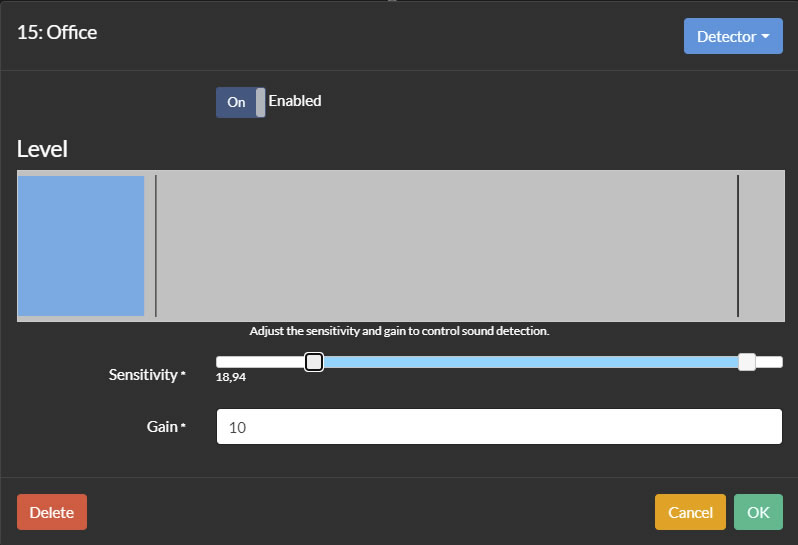
- Habilitado: Ativar ou desativar o detector de som.
- Sensibilidade: Ajustar o nível de som necessário para acionar a detecção de som. Valores mínimos e máximos podem ser definidos, com os números abaixo do controle deslizante indicando a porcentagem da faixa de volume máxima.
- Ganho: Aplicar um multiplicador ao volume detectado para aumentar ou reduzir a sensibilidade da detecção de som.
- Tempo limite de movimento: Definir a duração (em segundos, entre 1 e 60, o padrão é 3) durante a qual o microfone permanece em estado de movimento após o término da detecção de som.
Plugin
O Agent está equipado para lidar com plugins de vídeo e áudio, permitindo que aplicativos externos processem mídia em tempo real e gerem alertas e eventos de detecção. Os plugins podem ser instalados através do portal do site remoto em ispyconnect.com. Navegue até - Plugins para instalação. Se você estiver interessado em desenvolver plugins personalizados, consulte nosso guia de plugins.
Gravação
O Agent tem a capacidade de gravar vídeo com base na detecção de som, alertas, comandos manuais ou de acordo com um cronograma predefinido.
- Modo: As opções incluem Alerta, Detecção ou Nenhum. O modo 'Alerta' aciona a gravação apenas quando a detecção de som causa um evento de Alerta (consulte Alertas). O modo 'Detecção' grava sempre que o som é detectado pelo Agente. 'Nenhum' significa que a gravação ocorrerá apenas quando iniciada manualmente ou agendada.
- Nome do Arquivo: Insira um modelo para o nome do arquivo, excluindo a extensão do tipo de arquivo (por exemplo, .mp3). O Agent anexará a extensão apropriada com base no codificador em uso. O formato padrão do nome do arquivo é {id}_{0:yyyy-MM-dd_HH-mm-ss_fff}. Você também pode usar tags como {type} (ID do tipo - 1 para microfone, 2 para câmera) e {name} para o nome do dispositivo.
- Duração Máxima da Gravação: Defina a duração máxima para cada gravação. Ao atingir esse limite, o Agent concluirá a gravação atual e iniciará uma nova.
- Duração Mínima da Gravação: Defina a duração mínima para uma gravação.
- Tempo de Inatividade: Para gravações acionadas por movimento ou alertas, isso determina quanto tempo a gravação continua após o término do movimento ou som que acionou a gravação.
- Tempo de Acionamento: No caso de gravação iniciada por uma ação de "Gravação por Acionamento" ação, isso define por quanto tempo a gravação deve continuar. Este temporizador é redefinido a cada nova chamada de ação de gravação por acionamento. (Disponível a partir da v4.3.7.0+)
- Buffer: Especifique a quantidade de tempo em segundos para armazenar em buffer o vídeo do microfone antes do início de uma gravação. Isso essencialmente atua como pré-gravação, com o conteúdo armazenado em buffer sendo salvo no disco assim que a gravação começa.
Agendar
Adicione entradas de agendamento para gerenciar quando o microfone está habilitado ou desabilitado, quando a gravação começa ou para, e para ajustar outras configurações com base em um calendário semanal.
Dica: Habilitar "Aplicar Agendamento ao Iniciar" em - Configurações - Geral permite que o Agent determine e aplique as configurações apropriadas para seus dispositivos com base no agendamento estabelecido ao iniciar. Sem essa opção habilitada, o Agent iniciará com os dispositivos em seu último estado conhecido.
Para adicionar uma nova entrada de agendamento, basta clicar em 'Adicionar':
- Habilitado: Ative esta entrada de agendamento. As entradas ativas são indicadas com um sinal de visto verde no resumo do agendamento, enquanto as inativas são marcadas com um X.
- Hora: Defina um horário local específico para a execução da entrada de agendamento.
- Dias: Escolha quais dias da semana o agendamento deve operar. Os dias selecionados serão destacados.
- Comando: Selecione um comando para execução. As opções incluem Executar Ação de Alerta, que permite agendar ações de alerta em horários específicos. Para mais detalhes, consulte Ações.